笔记本外接屏幕鼠标移不过去的解决方法 笔记本外接屏幕不能移动鼠标怎么办
更新时间:2023-04-13 14:30:27作者:zheng
很多用户用的都是笔记本电脑,虽然笔记本便于携带非常方便,但是也正是因为需要便捷,屏幕一般都比较小,有些用户就会选择给笔记本电脑外接一个显示器,但是却发现鼠标移动不到扩展屏幕里,这该怎么办呢?今天小编就教大家笔记本外接屏幕鼠标移不过去的解决方法,如果你刚好遇到这个问题,跟着小编一起来操作吧。
方法如下:
1、首先连接双屏幕。打开电脑,发现鼠标不能从一个屏幕的中间划到另一个屏幕的中间。具体如下图。
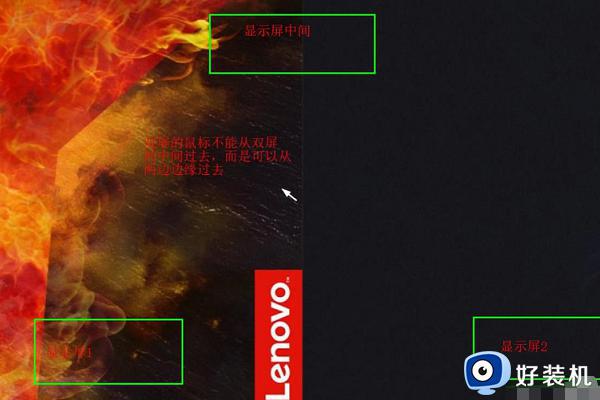
2、打开Win10的设置,具体如下图。
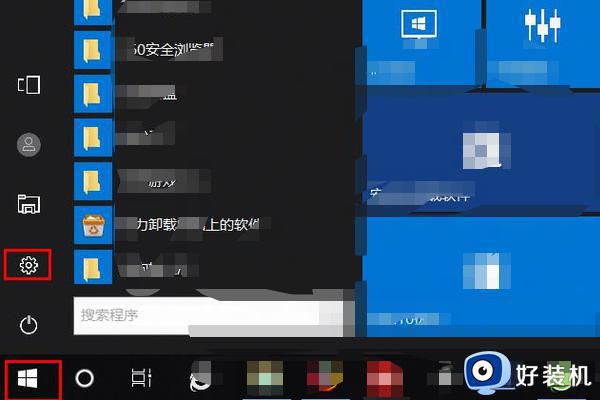
3、点击系统 ,进行设置,具体如下图。
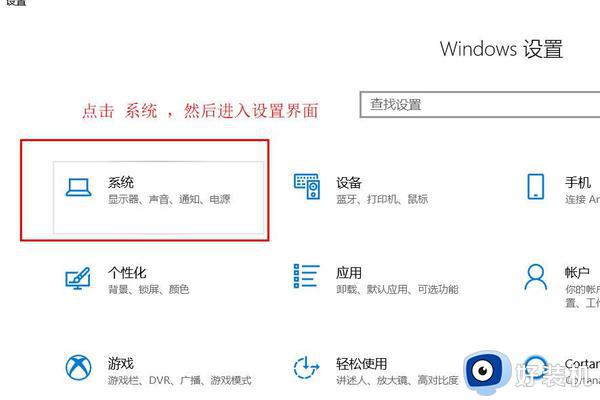
4、会发现鼠标不能从中间划过时的图标状态,具体如下图。
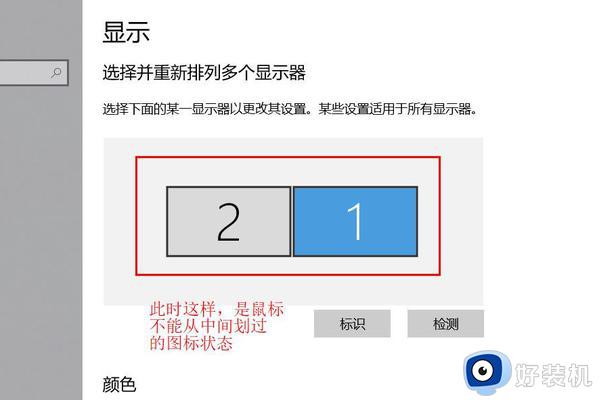
5、此时,交换一个两个图标的位置。然后点击应用,具体如下图。
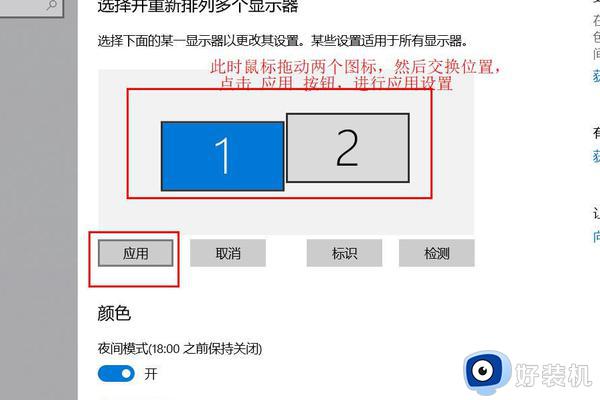
6、此时,鼠标划过屏幕中间,鼠标就会通过了,具体如下图。
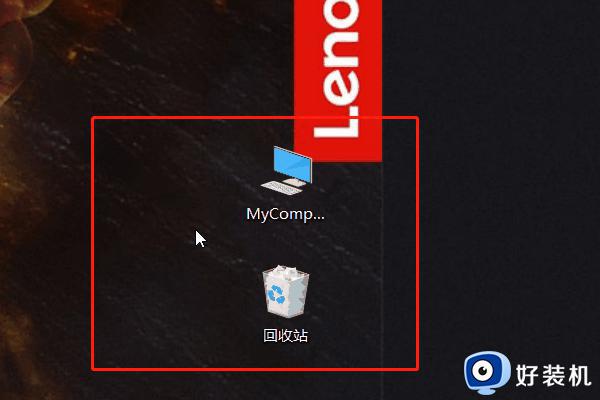
以上就是笔记本外接屏幕鼠标移不过去的解决方法的全部内容,还有不懂得用户就可以根据小编的方法来操作吧,希望能够帮助到大家。
笔记本外接屏幕鼠标移不过去的解决方法 笔记本外接屏幕不能移动鼠标怎么办相关教程
- 扩展显示器鼠标过不去怎么办 双屏鼠标无法进入另一个屏幕处理方法
- 笔记本电脑没鼠标怎么用 笔记本没有鼠标怎么操作
- 笔记本电脑外接移动硬盘不识别怎么办 笔记本外接移动硬盘不出解决方法
- 笔记本触摸鼠标滑动不了怎么办 笔记本触摸板没反应的处理办法
- 笔记本外接显示器关闭笔记本屏幕的方法 笔记本外接显示器之后怎么关闭笔记本屏幕
- 鼠标箭头自己乱动是怎么回事 电脑鼠标失控自己乱点怎么解决
- 苹果笔记本鼠标右键怎么用 苹果笔记本电脑没有鼠标怎么右键
- 鼠标跑到屏幕右边外面如何解决 鼠标跑到屏幕右边外面如的修复方法
- 电脑白屏但是有鼠标可以移动是什么原因 电脑开机白屏就剩一个鼠标如何解决
- 笔记本电脑花屏是什么原因 笔记本电脑花屏怎么修复
- 电脑无法播放mp4视频怎么办 电脑播放不了mp4格式视频如何解决
- 电脑文件如何彻底删除干净 电脑怎样彻底删除文件
- 电脑文件如何传到手机上面 怎么将电脑上的文件传到手机
- 电脑嗡嗡响声音很大怎么办 音箱电流声怎么消除嗡嗡声
- 电脑我的世界怎么下载?我的世界电脑版下载教程
- 电脑无法打开网页但是网络能用怎么回事 电脑有网但是打不开网页如何解决
电脑常见问题推荐
- 1 b660支持多少内存频率 b660主板支持内存频率多少
- 2 alt+tab不能直接切换怎么办 Alt+Tab不能正常切换窗口如何解决
- 3 vep格式用什么播放器 vep格式视频文件用什么软件打开
- 4 cad2022安装激活教程 cad2022如何安装并激活
- 5 电脑蓝屏无法正常启动怎么恢复?电脑蓝屏不能正常启动如何解决
- 6 nvidia geforce exerience出错怎么办 英伟达geforce experience错误代码如何解决
- 7 电脑为什么会自动安装一些垃圾软件 如何防止电脑自动安装流氓软件
- 8 creo3.0安装教程 creo3.0如何安装
- 9 cad左键选择不是矩形怎么办 CAD选择框不是矩形的解决方法
- 10 spooler服务自动关闭怎么办 Print Spooler服务总是自动停止如何处理
